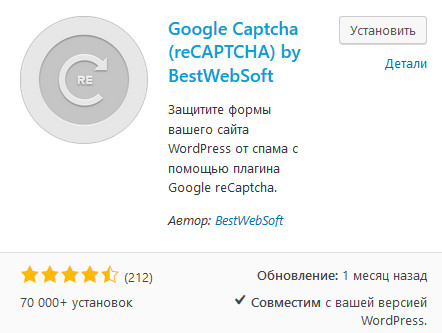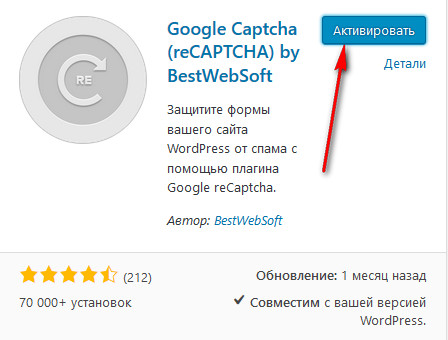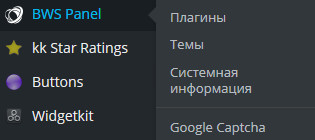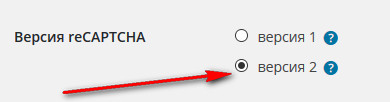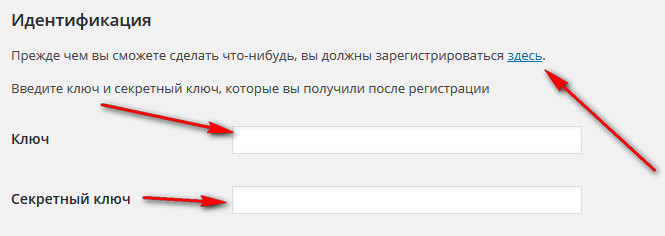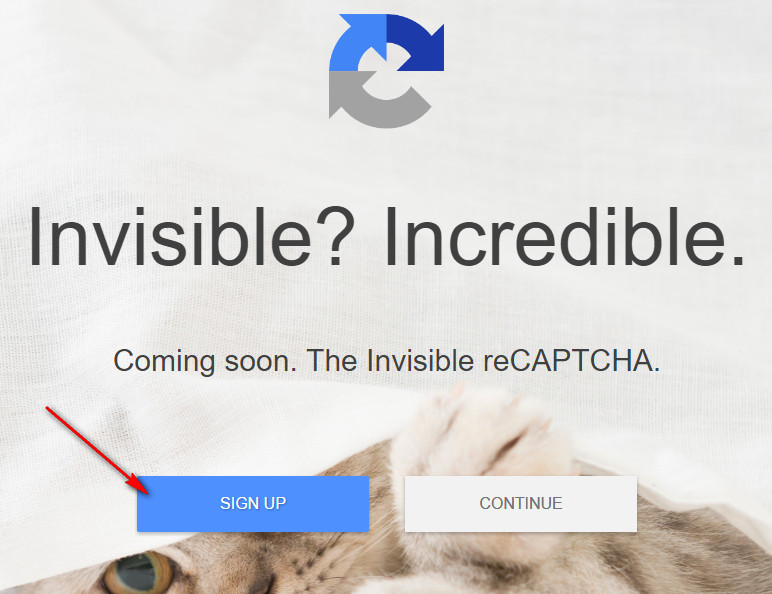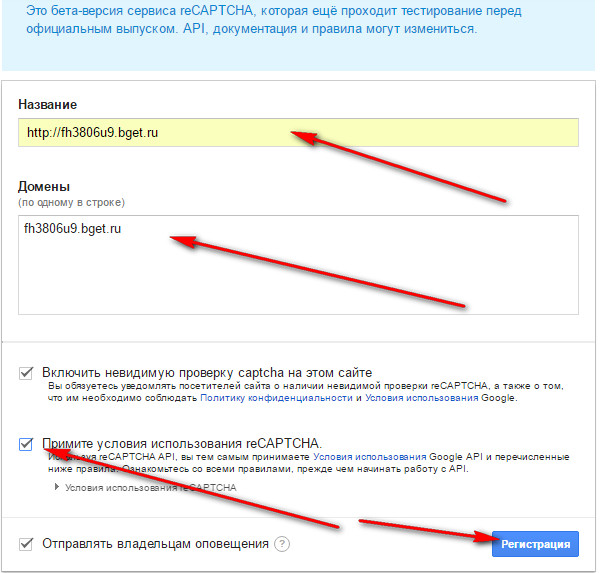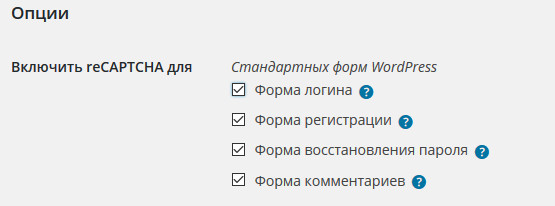Встановіть ефективний плагін та вбережіть сайт від спаму та непотрібних реєстрацій. Із плагіном Google Captcha (reCaptcha) можна захистити сторінку реєстрації/входу, коментарів, відновлення паролю та ін.
Щоб скористатися рекапчою від Google потрібно мати акаунт. Тому якщо у вас ще не має акаунту — саме час його створити. Він один для безлічі сервісів, тобто, зареєструвавшись лише на одному із сервісів (прикладом може бути поштова скринька від Gmail) — можна буде користуватися всіма іншими. Сьогодні нас цікавить reCaptcha.
Встановлюємо плагін одним із способів:
- «Плагины → Добавить новый» та ввести в пошук Google Captcha (reCAPTCHA) by BestWebSoft. Після цього нажимаємо «Установить».
- Іншим способом спочатку завантажуємо плагін собі на ПК. Тоді ідемо по шляху «Плагины → Добавить новый → Загрузить плагин», вказуємо місце на диску із завантаженим архівом, що містить наш плагін (можна просто перетягнути завантажений архів у відкрите вікно) та нажимаємо «Установить».
І не забуваємо активувати плагін.
Плагін можна знайти в бічній панелі.
В налаштуваннях потрібно вибрати версію reCAPTCHA — 1 чи 2. Рекомендується версія 2.
Основне налаштування — це введення ключів, публічного та приватного. Для цього потрібно перейти за посиланням http://www.google.com/recaptcha.(Перейти можна прямо із вікна плагіна)
1. Якщо з’явилося, то вибираємо «SING UP»;
2. Навпроти «Назва» вводимо назву (наприклад назву свого сайту);
3. Навпроти «Домени» вводимо домен сайту без http://www;
4. Приймаємо умови користування сервісом;
5. Нажимаємо на кнопку «Реєстрація»;
6. Копіюємо публічний ключ та вставляємо його в поле плагіну Google Captcha навпроти «Ключ»;
7. Копіюємо секретний ключ та вставляємо його в поле плагіну Google Captcha навпроти «Секретный ключ»;
8. Зберігаємо зміни на сторінці отримання ключа.
Вибираємо де показувати капчу та зберігаємо налаштування.


.jpg)